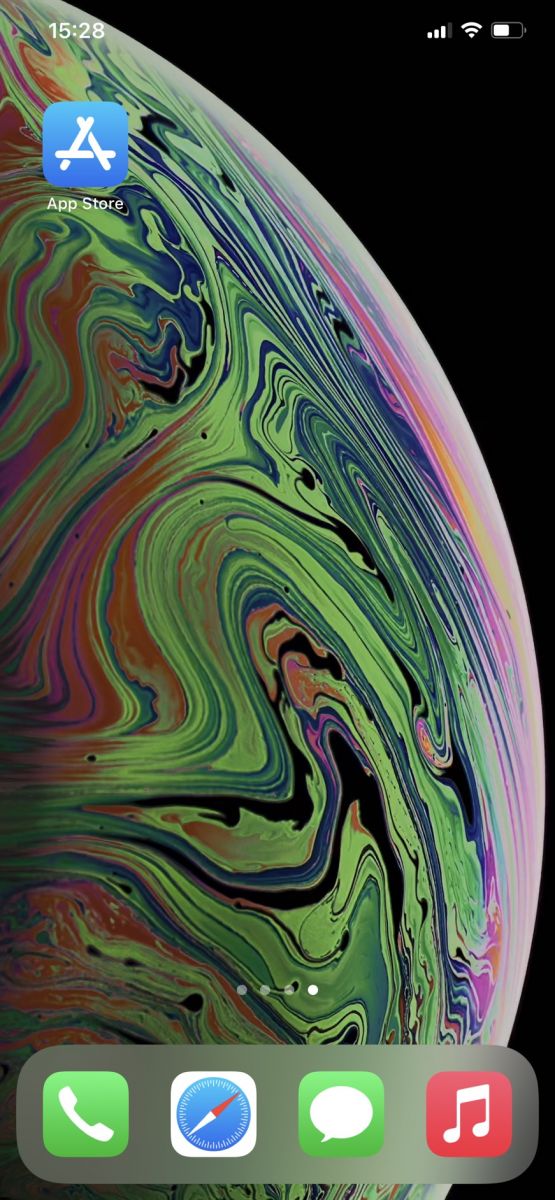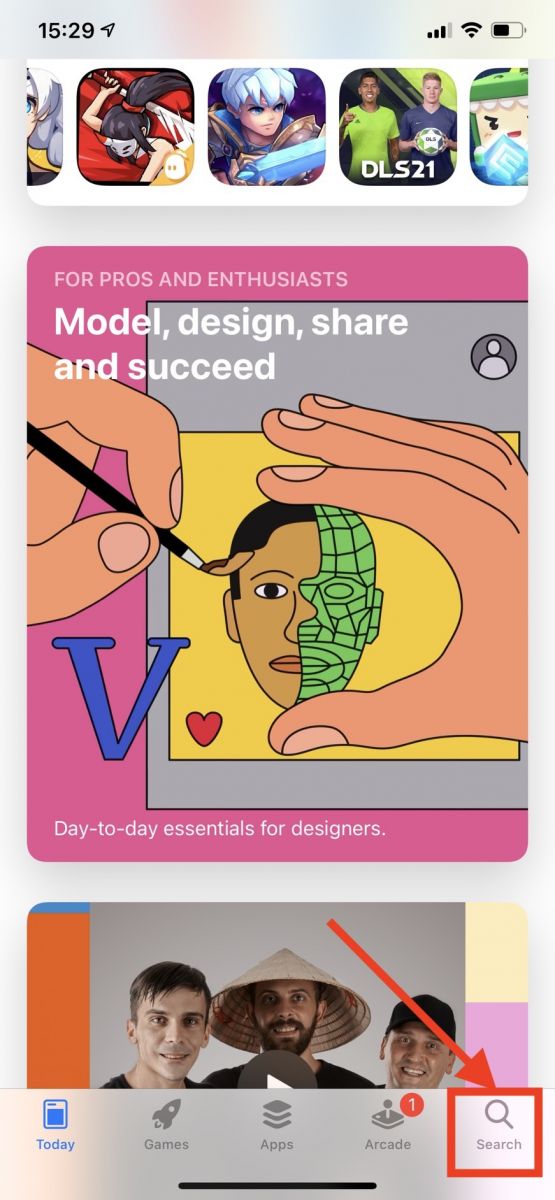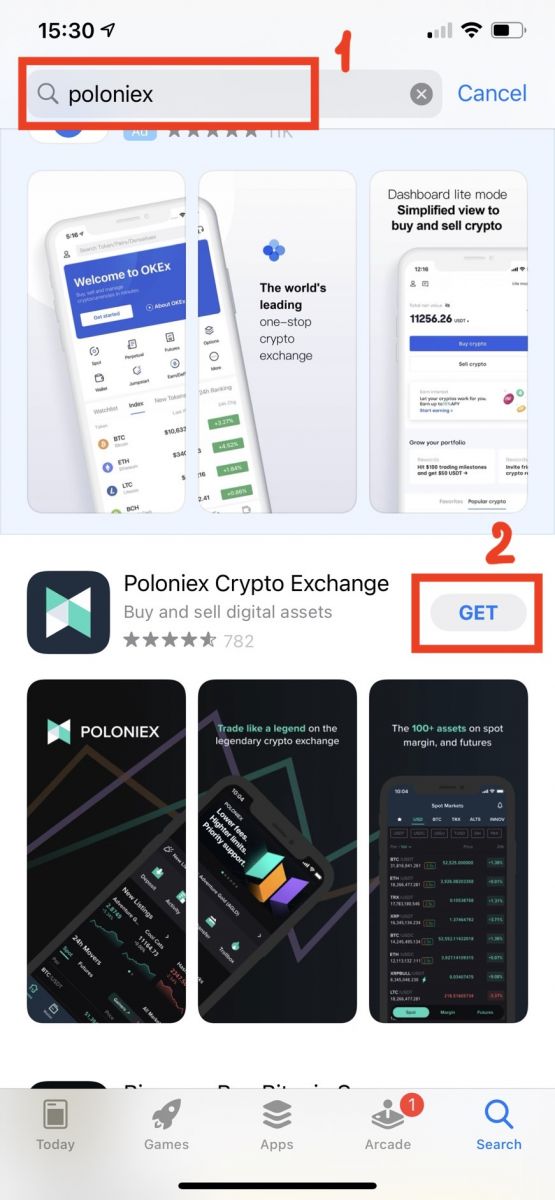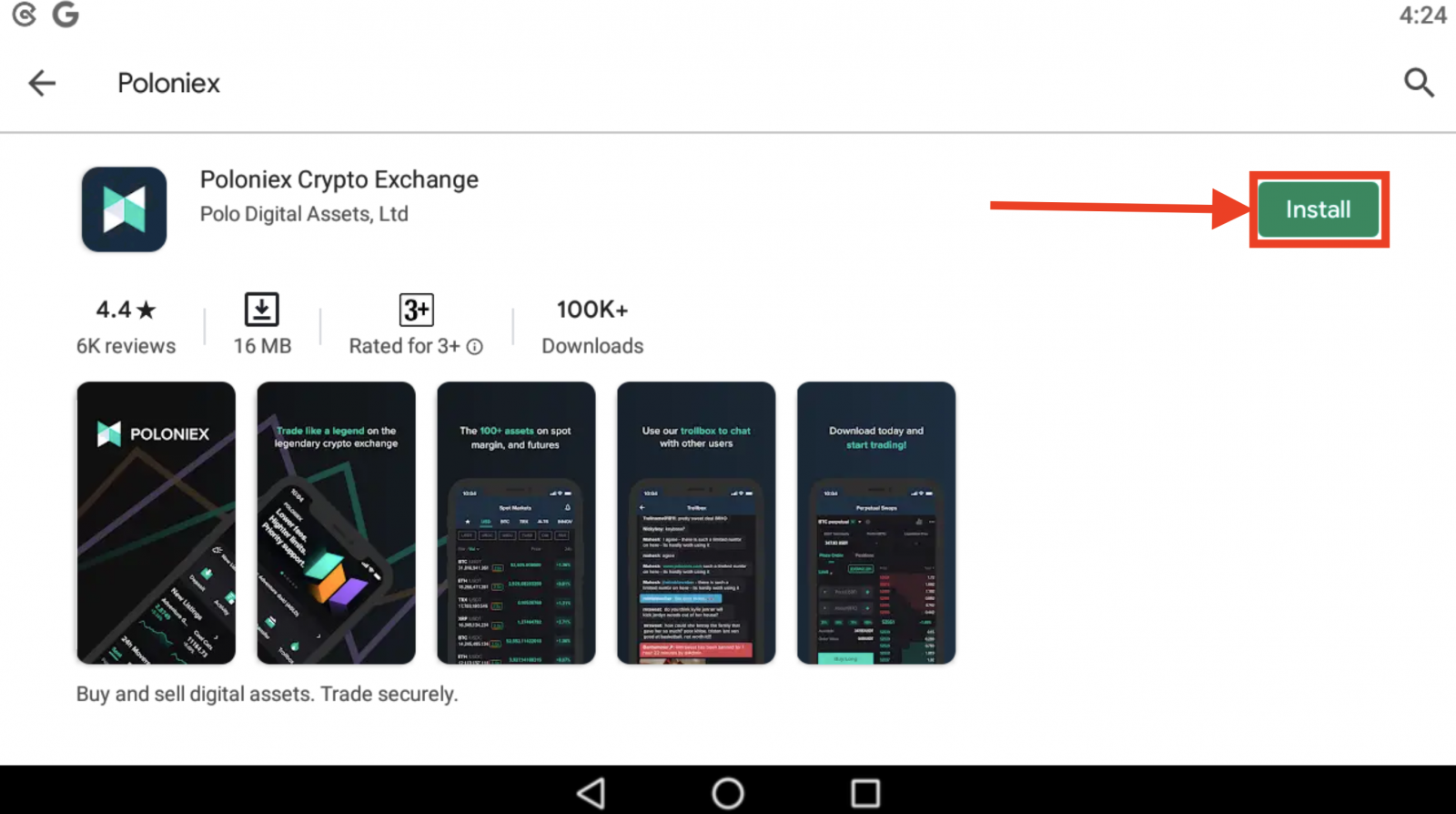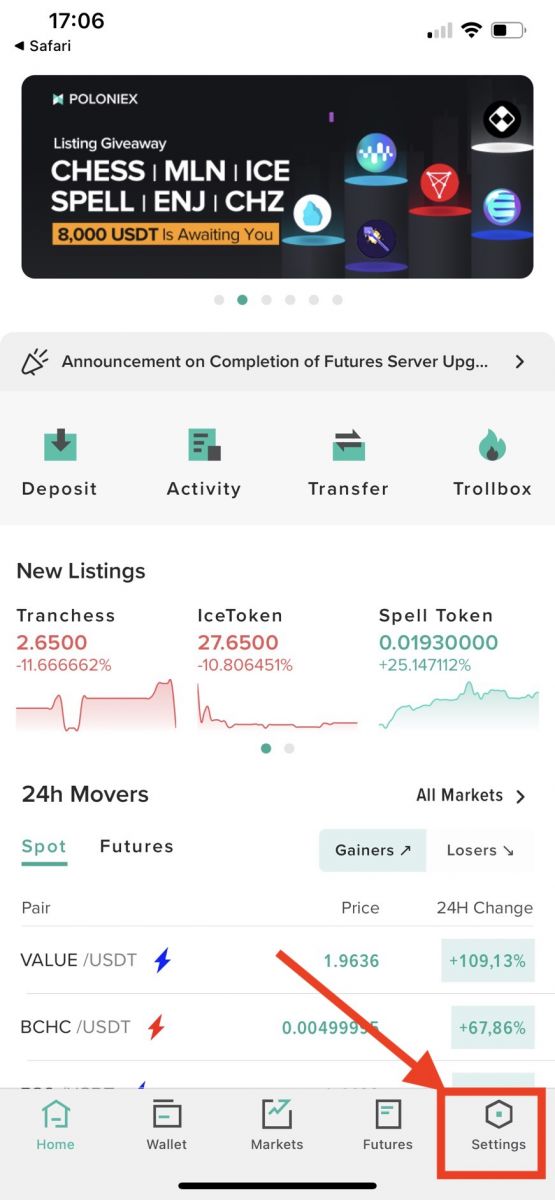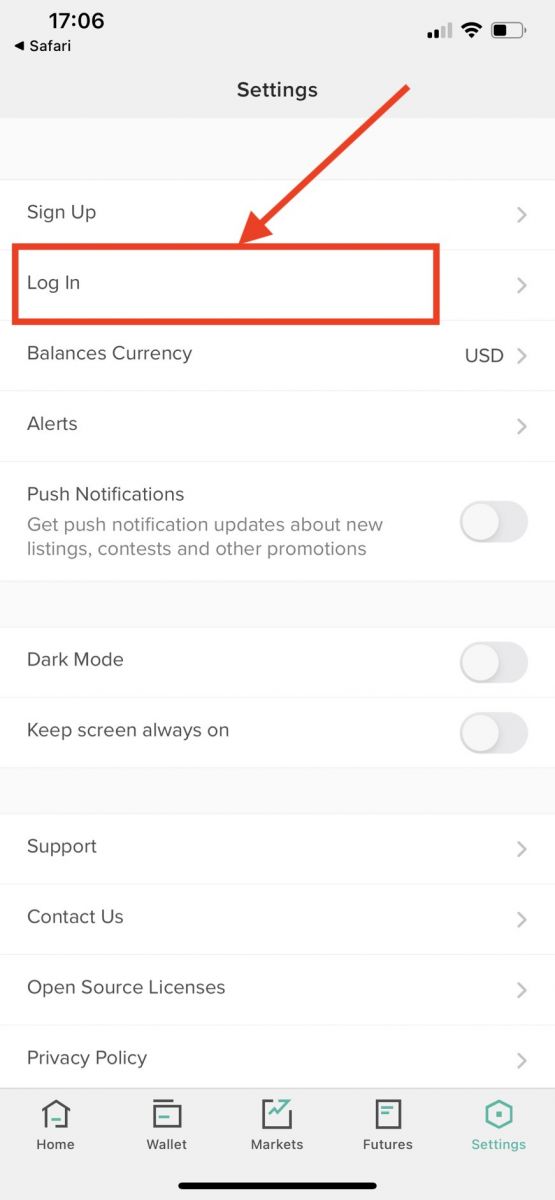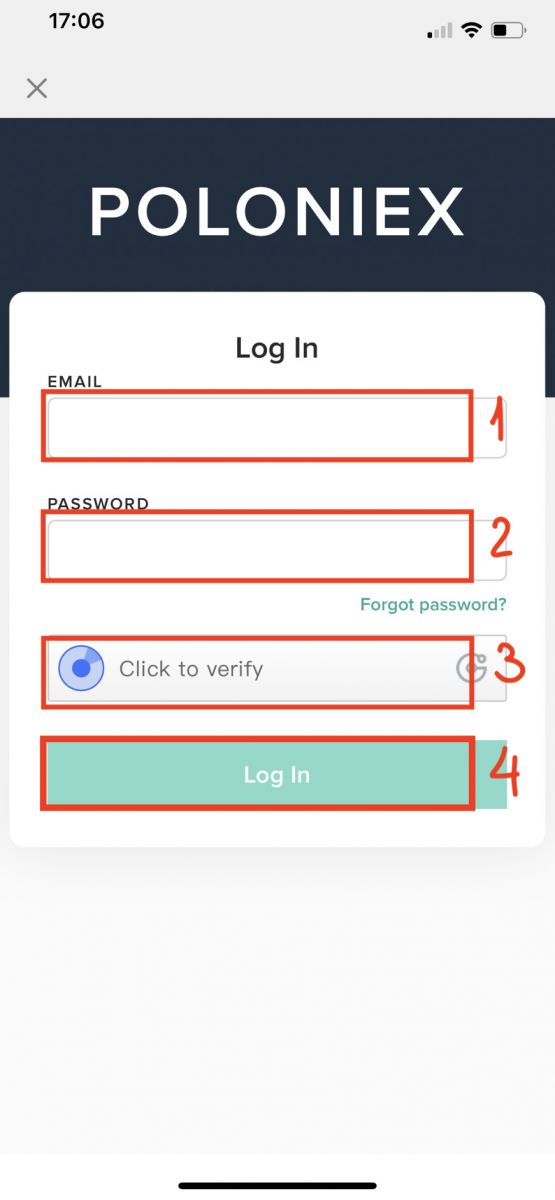Како се регистровати и пријавити налог у брокеру Poloniex
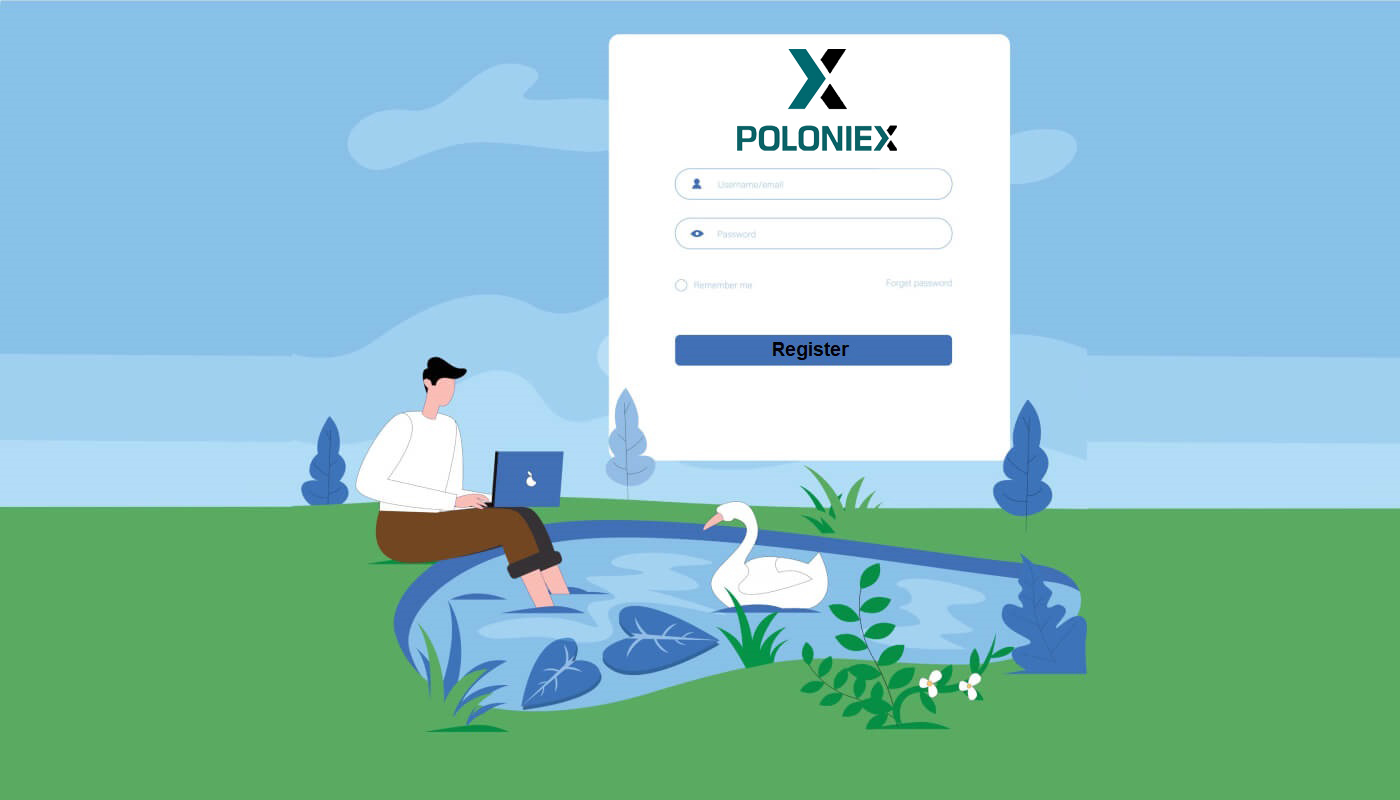
Како регистровати налог у Полониек-у
Како да региструјем Полониек налог [ПЦ]
Корак 1: Посетите полониек.цом и кликните на [Сигн Уп ]
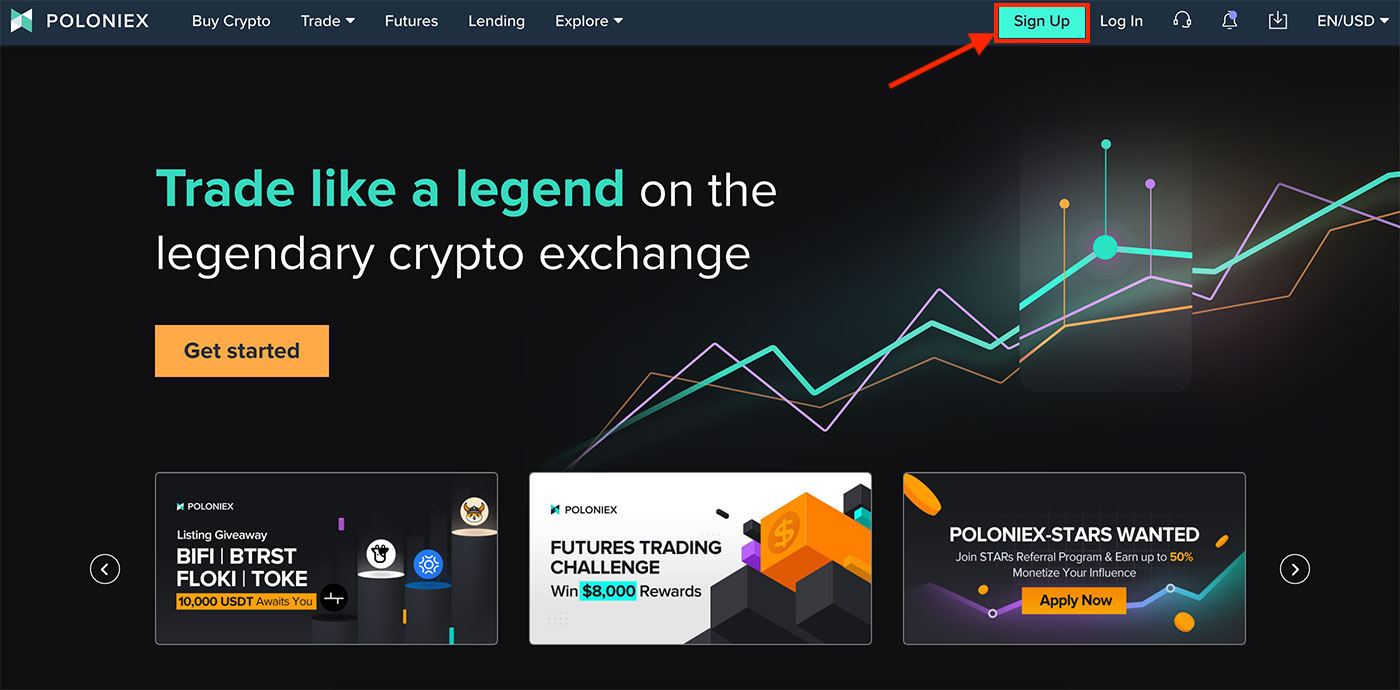
Корак 2: видећете страницу за регистрацију
1. Унесите своју адресу е-поште
2. Подесите лозинку за пријаву
3. Потврдите своју лозинку
4. Ако вас позову други, унесите свој референтни код . Ако не, само прескочите овај одељак.
5. Кликните да верификујете
6. Проверите Пријављивањем Слажем се да имам 18 година или више, ...
7. Кликните на [Сигн уп]
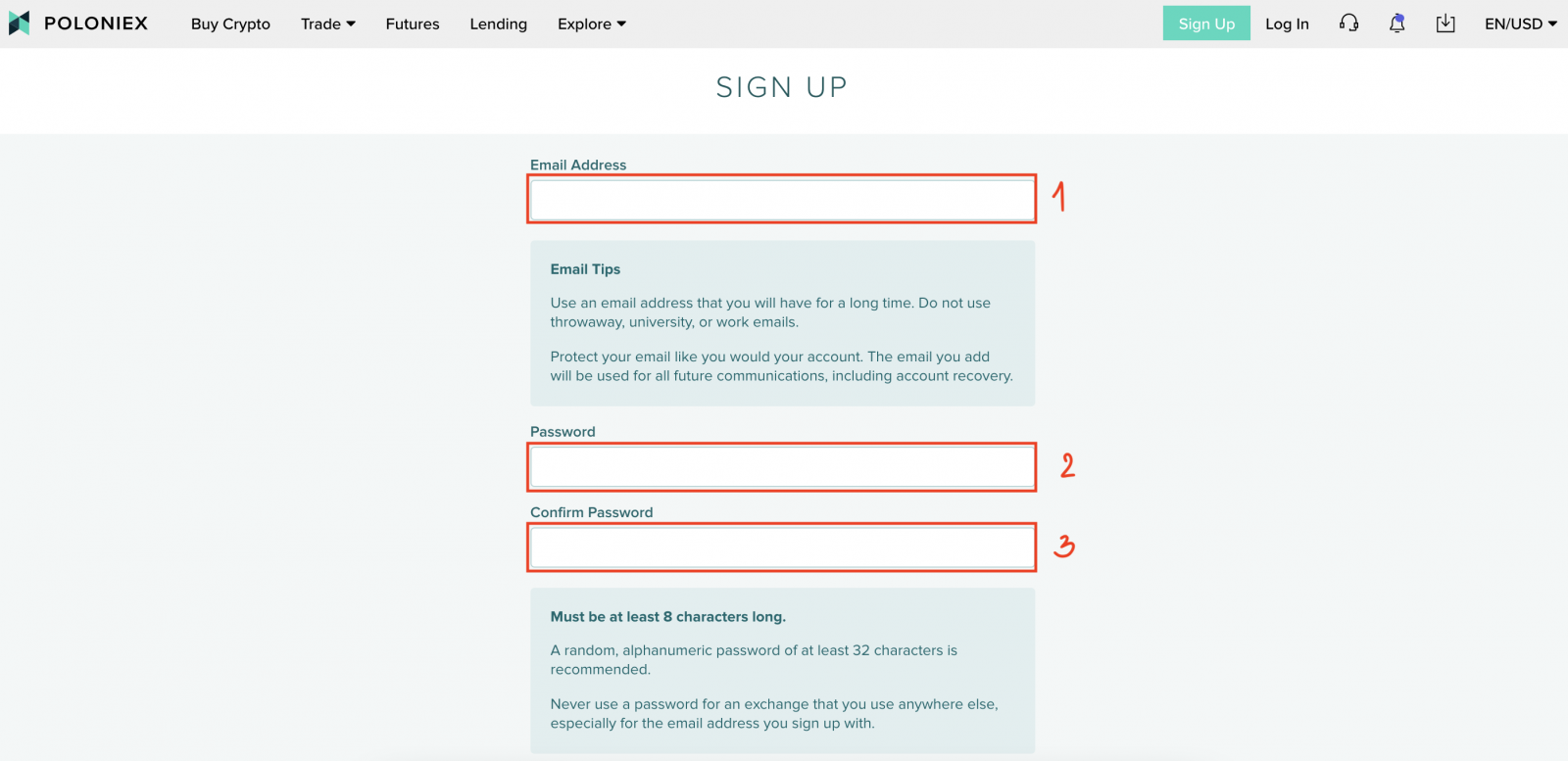
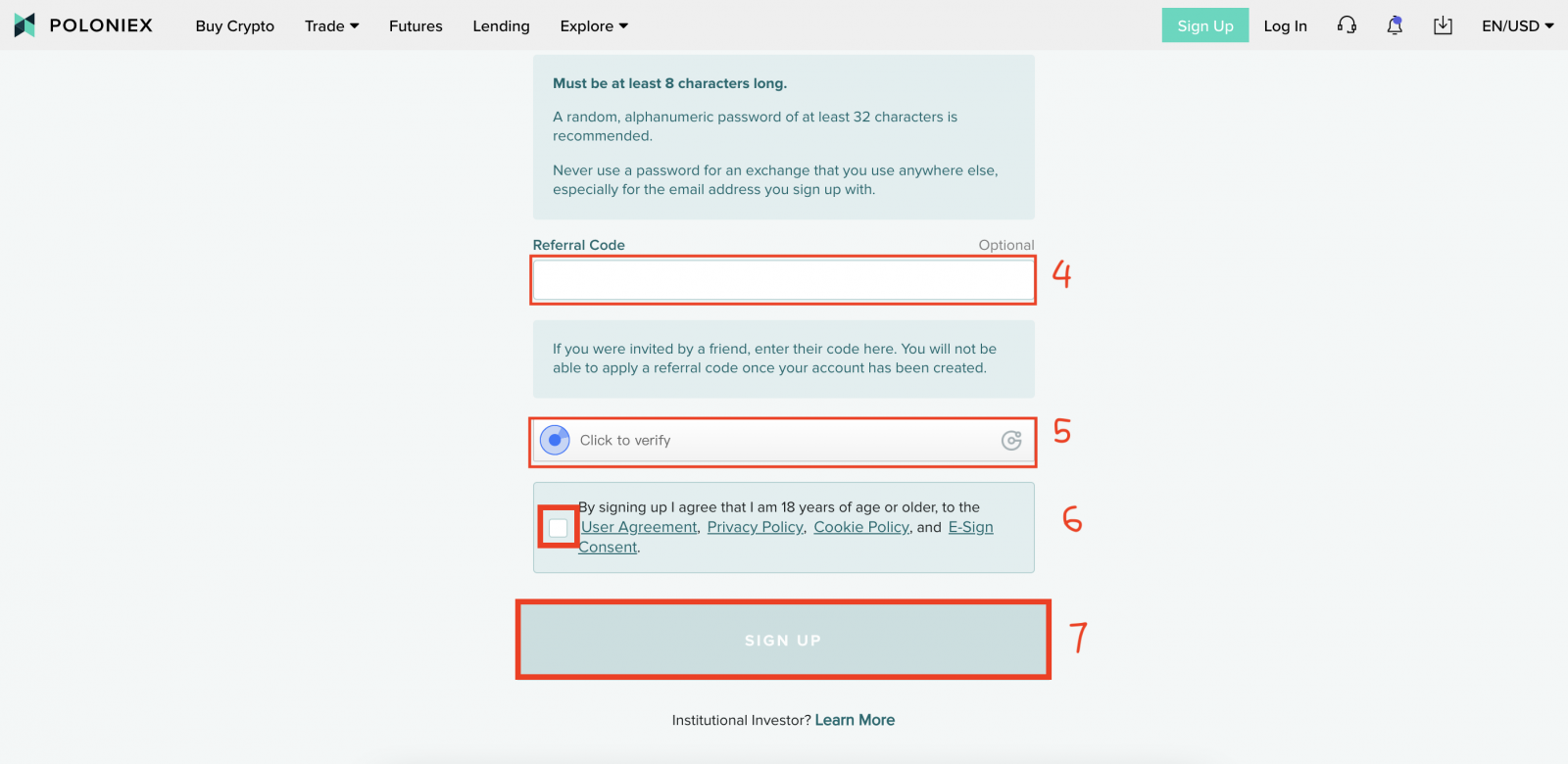
Корак 3: Проверите своју е-пошту, а затим кликните на [верификујте моју е-пошту]

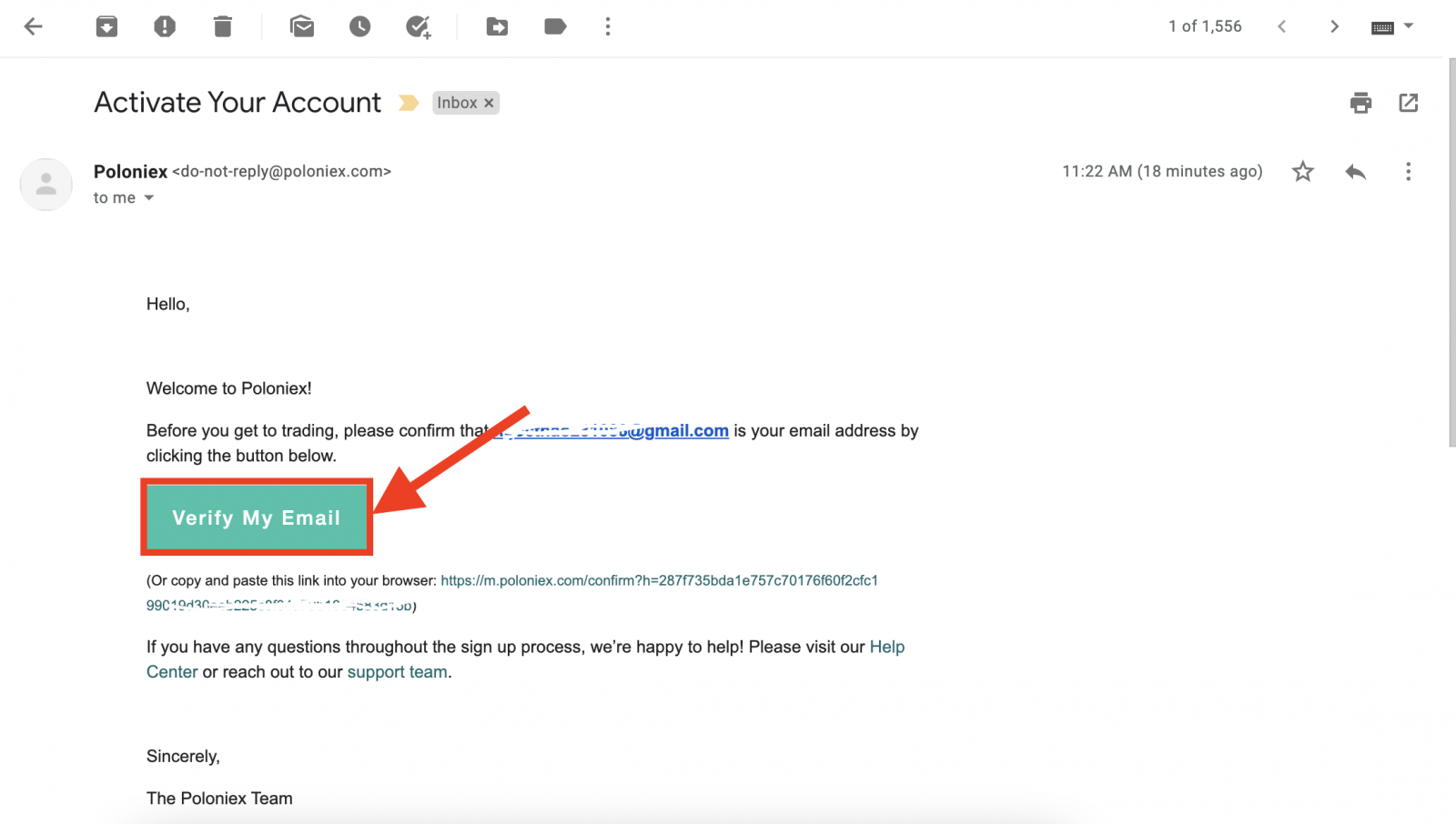
Честитамо, сада сте завршили регистрацију вашег Полониек налога.
Како да региструјем Полониек налог [Мобилни]
Како да региструјем Полониек налог [АПП]
Корак 1: Отворите апликацију Полониек [ Полониек Апп ИОС ] или [ Полониек Апп Андроид ] коју сте преузели, кликните на [ Сеттингс] .
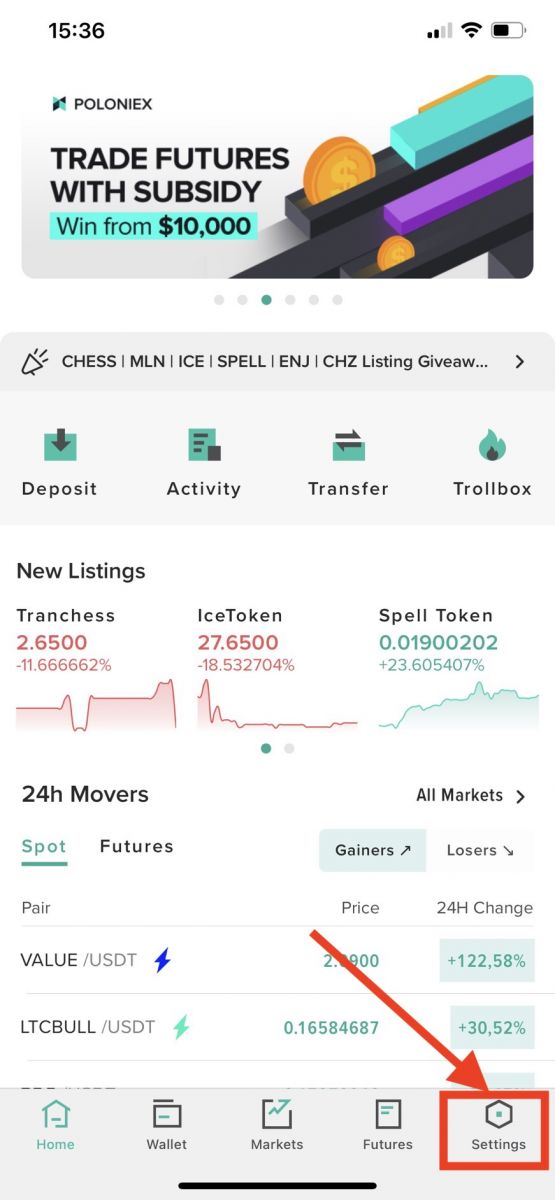
Корак 2 : Кликните на [Сигн Уп ]
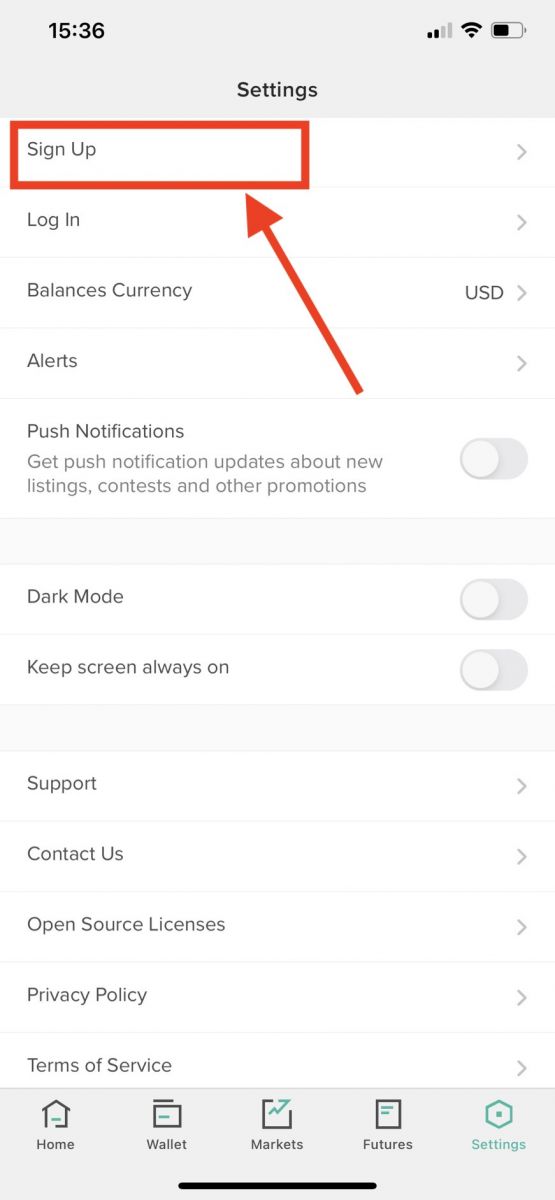
Корак 3 : видећете страницу за регистрацију
1. Унесите своју адресу е-поште
2. Подесите лозинку за пријаву
3. Потврдите своју лозинку
4. Ако вас позову други, унесите свој референтни код . Ако не, само прескочите овај одељак.
5. Кликните да верификујете
6. Проверите Пријављивањем Слажем се да имам 18 година или више, ...
7. Кликните на [Сигн уп]
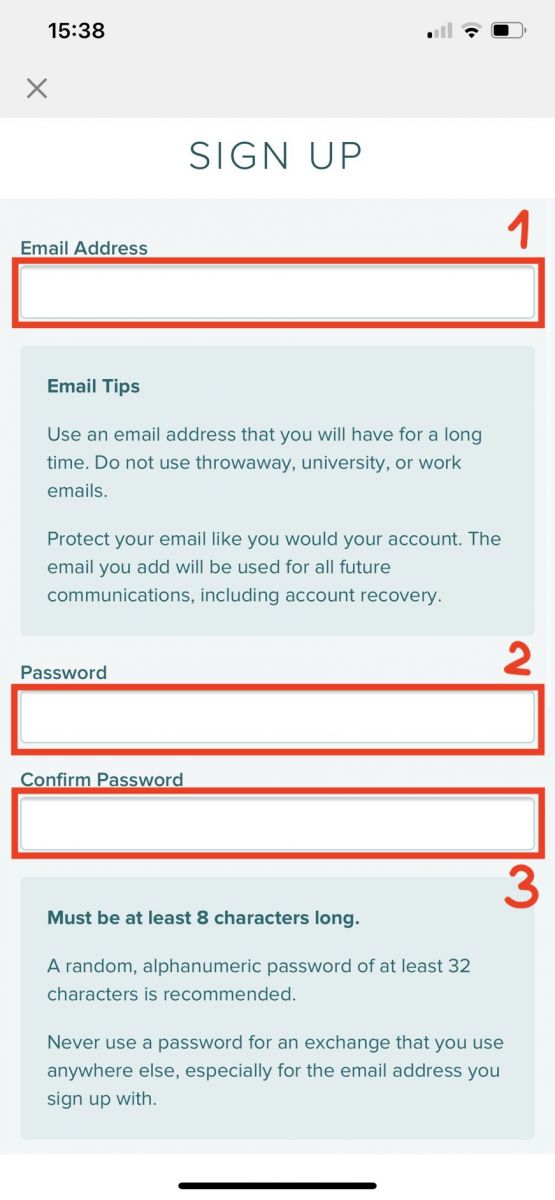
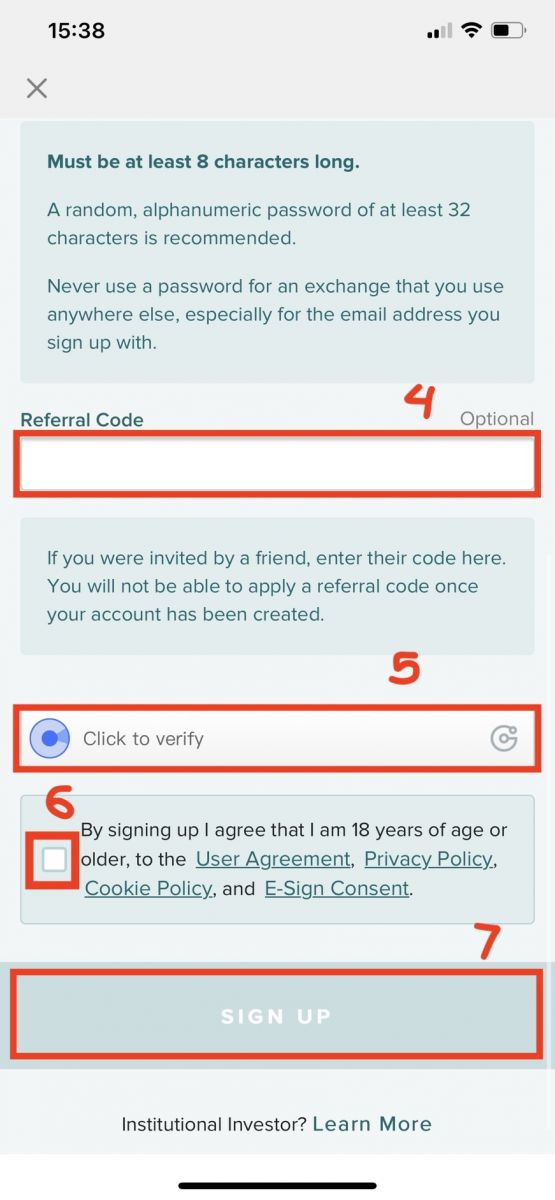
Корак 4: Проверите своју е-пошту, а затим кликните на [верификујте моју е-пошту]
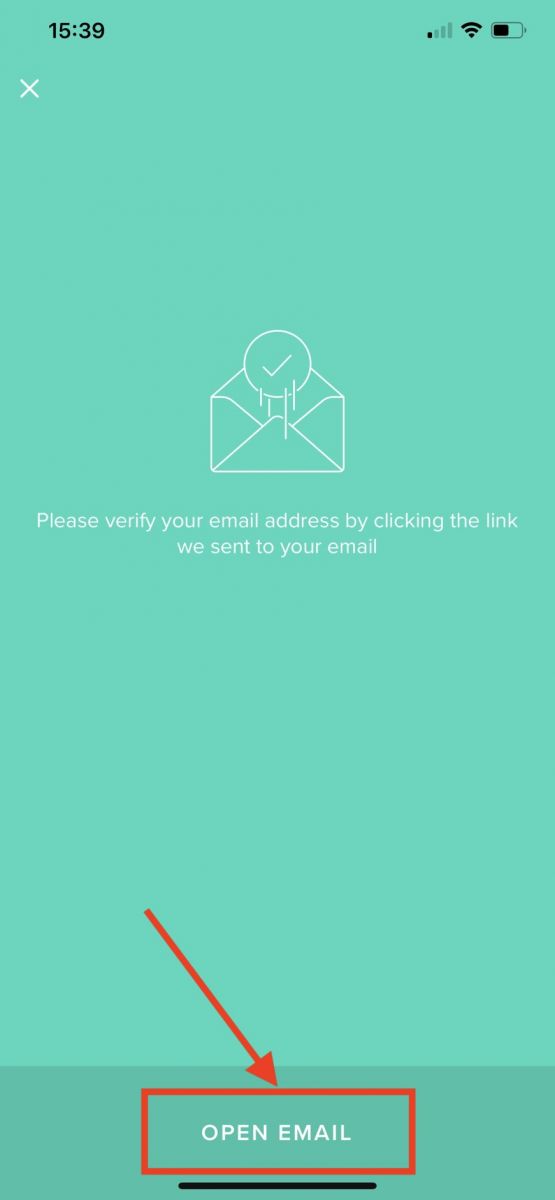
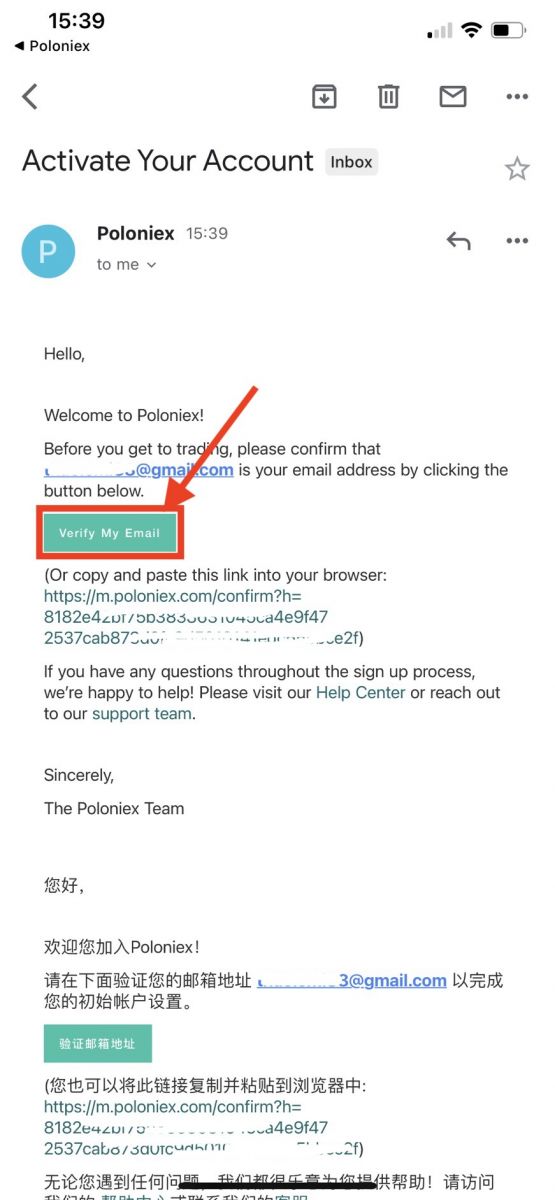
Честитамо, сада сте завршили регистрацију вашег Полониек налога.
Региструјте се преко мобилног веба (Х5)
Корак 1: Отворите Полониек.цом на свом телефону, кликните на [ Започни ]
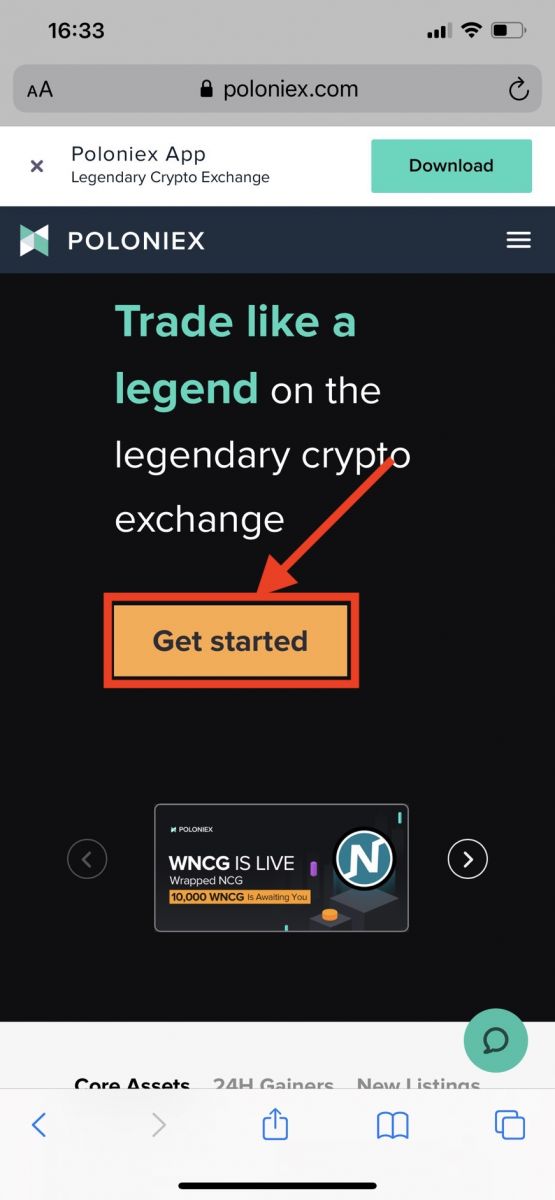
Корак 2 : видећете страницу за регистрацију
1. Унесите своју адресу е-поште
2. Подесите лозинку за пријаву
3. Потврдите своју лозинку
4. Ако вас позову други, унесите свој референтни код . Ако не, само прескочите овај одељак.
5. Кликните да верификујете
6. Проверите Пријављивањем Слажем се да имам 18 година или више, ...
7. Кликните на [Сигн уп]
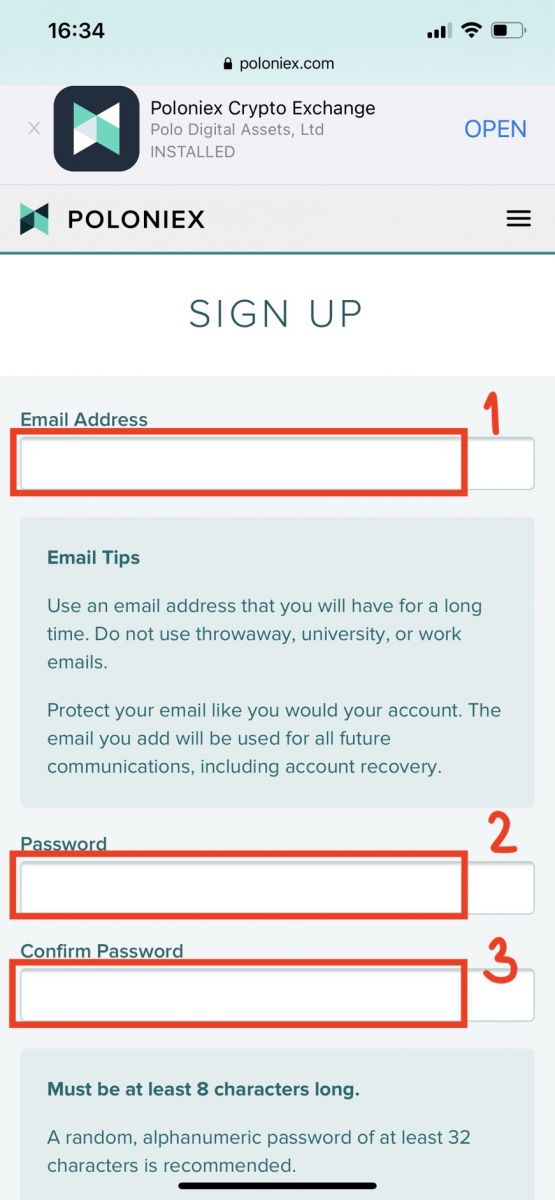
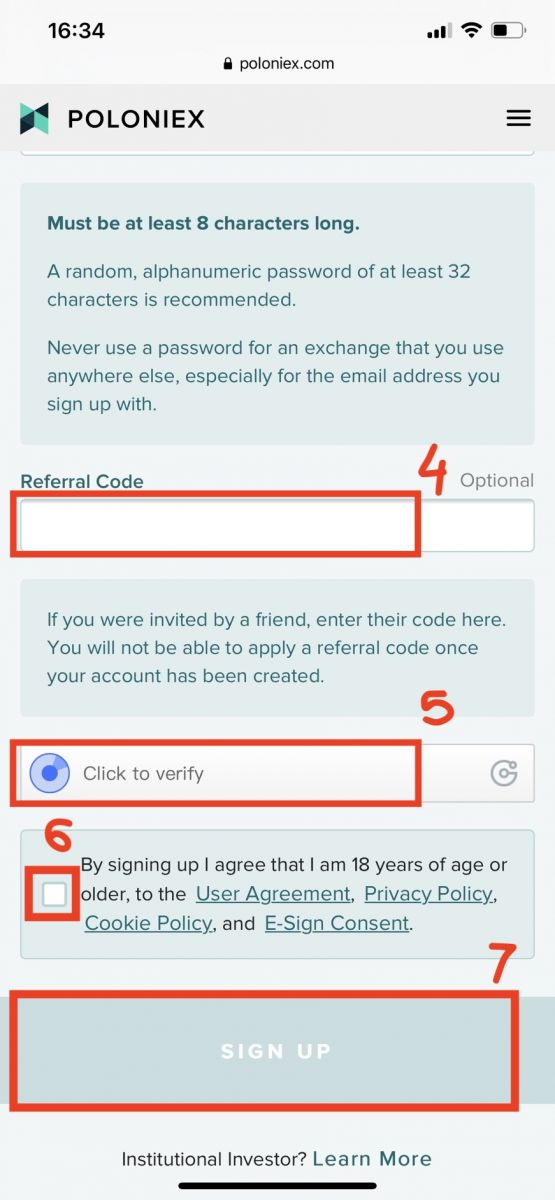
Корак 3: Проверите своју е-пошту, а затим кликните на [верификујте моју е-пошту]
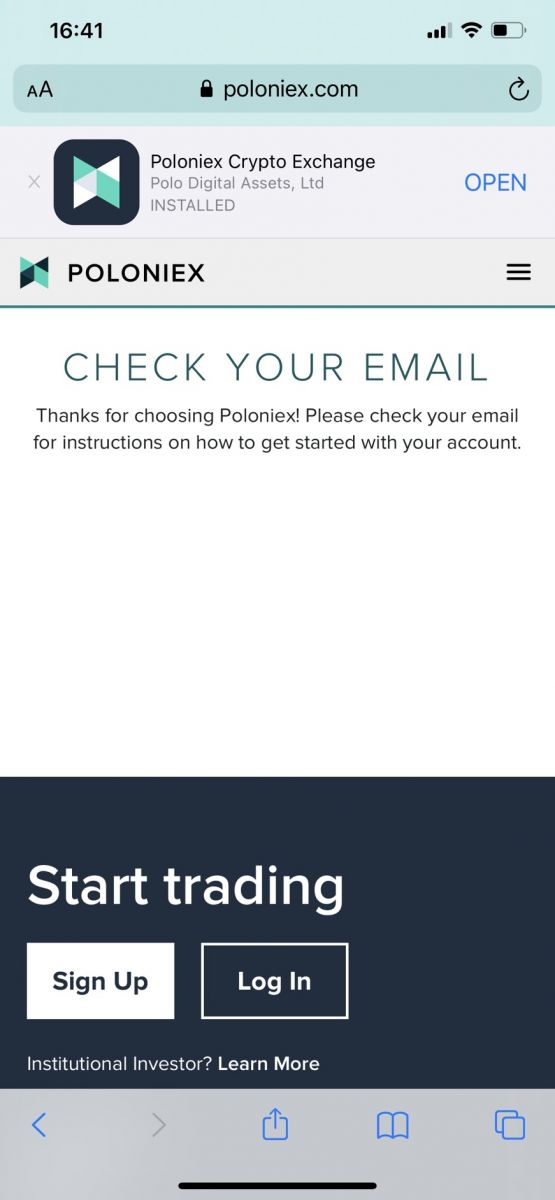
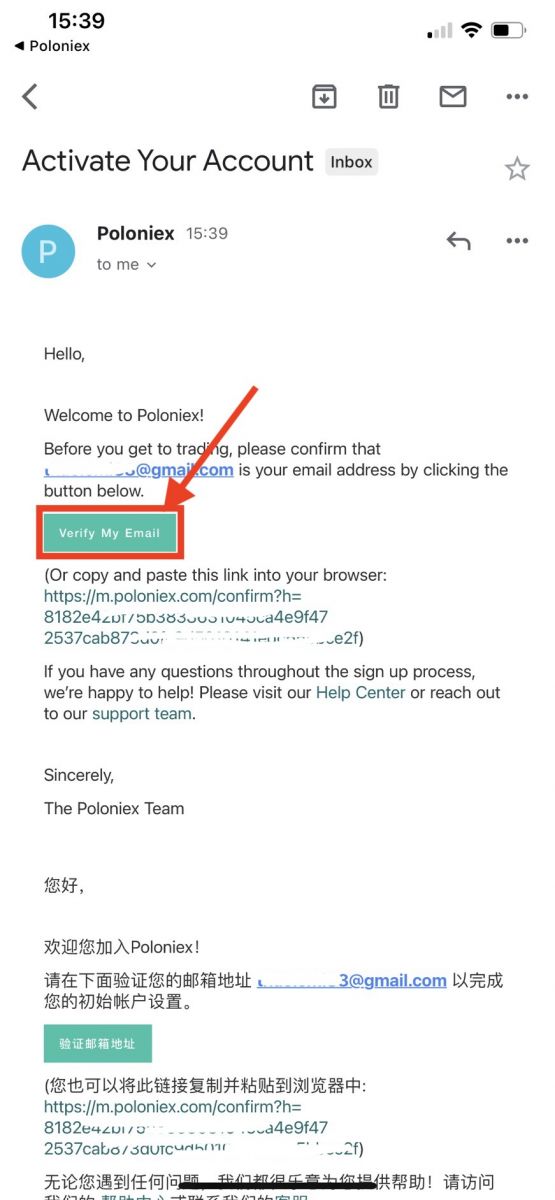
Честитамо, сада сте завршили регистрацију вашег Полониек налога.
Преузмите апликацију Полониек
Преузмите апликацију Полониек за иОС
1. Пријавите се са својим Аппле ИД-ом, отворите Апп Сторе.
2. Изаберите икону за претрагу у доњем десном углу; или Кликните на ову везу, а затим је отворите на свом телефону: хттпс: //ввв.полониек.цом/мобиле/довнлоад/иннер
3. Унесите [ Полониек] у траку за претрагу и притисните [тражи];Притисните [ГЕТ] да бисте је преузели.
Преузмите Полониек апликацију за Андроид
1. Отворите Гоогле Плаи, унесите [Полониек] у траку за претрагу и притисните [тражи] ; Или кликните на ову везу, а затим је отворите на свом телефону: хттпс: //ввв.полониек.цом/мобиле/довнлоад/иннер
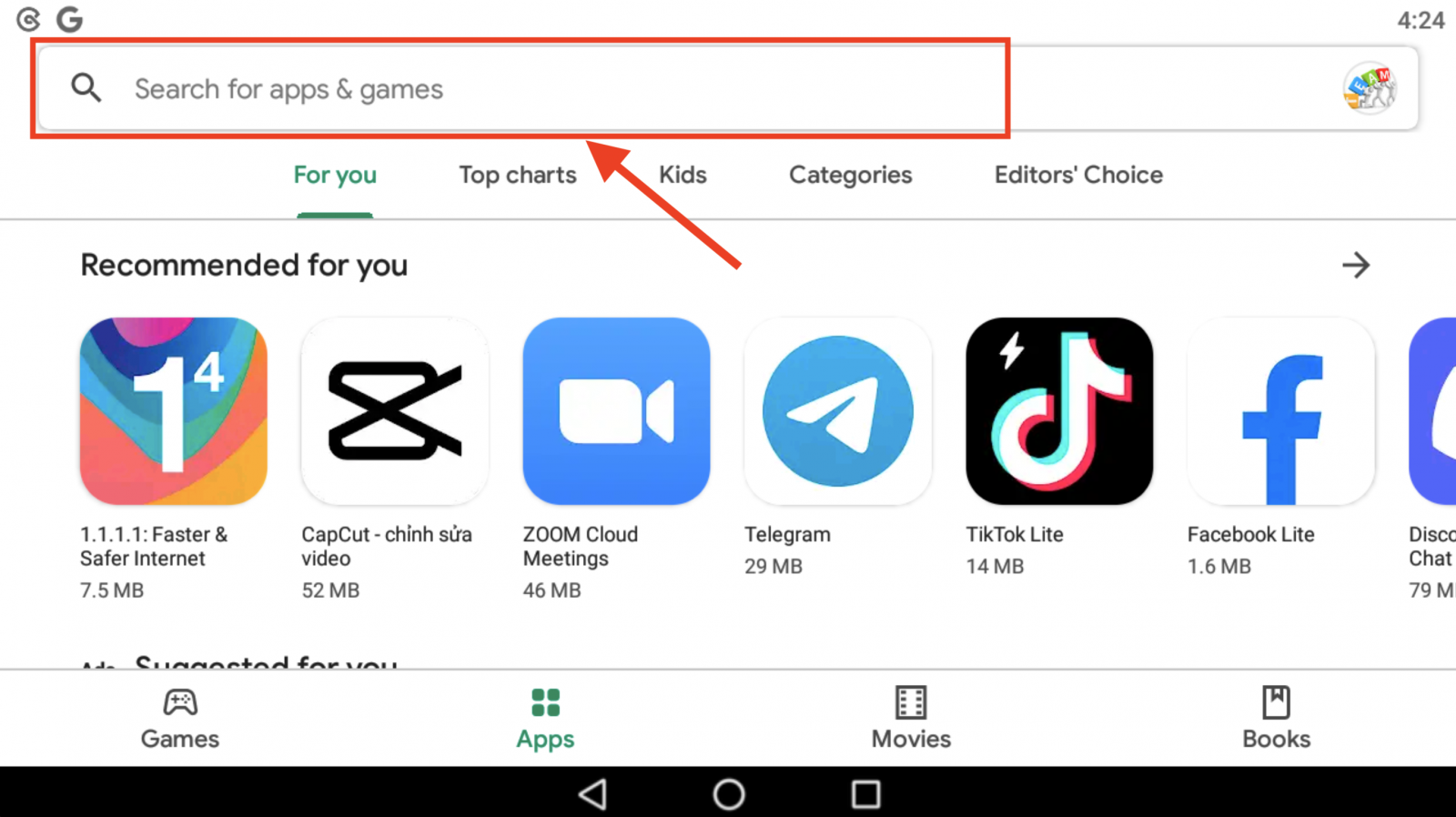
2. Кликните на [Инсталирај] да бисте га преузели;
3. Вратите се на почетни екран и отворите Полониек апликацију да бисте започели .
Како се пријавити на Полониек
Како да се пријавите на свој Полониек налог [ПЦ]
1. Посетите Полониек.цом , изаберите [Лог ин]
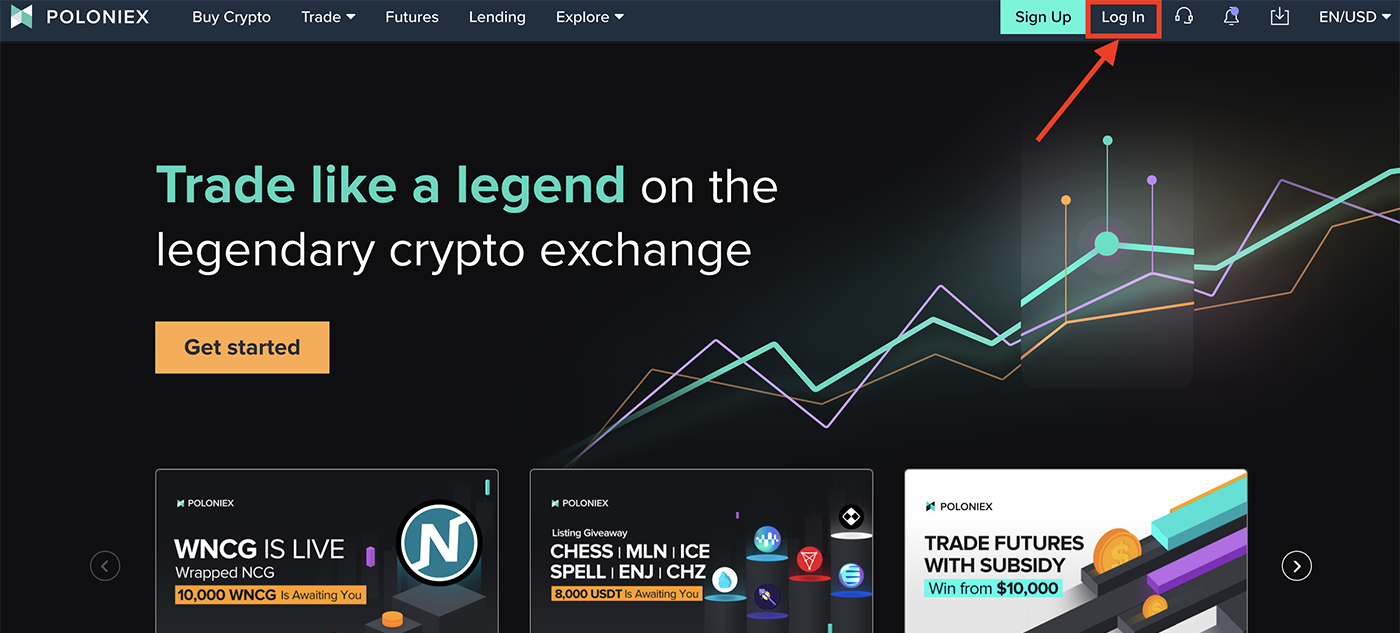
2. Видећете страницу за пријаву:
-
Унесите своју имејл адресу]
-
Унесите лозинку ]
-
Кликните да бисте потврдили
-
Кликните на [Пријави се]
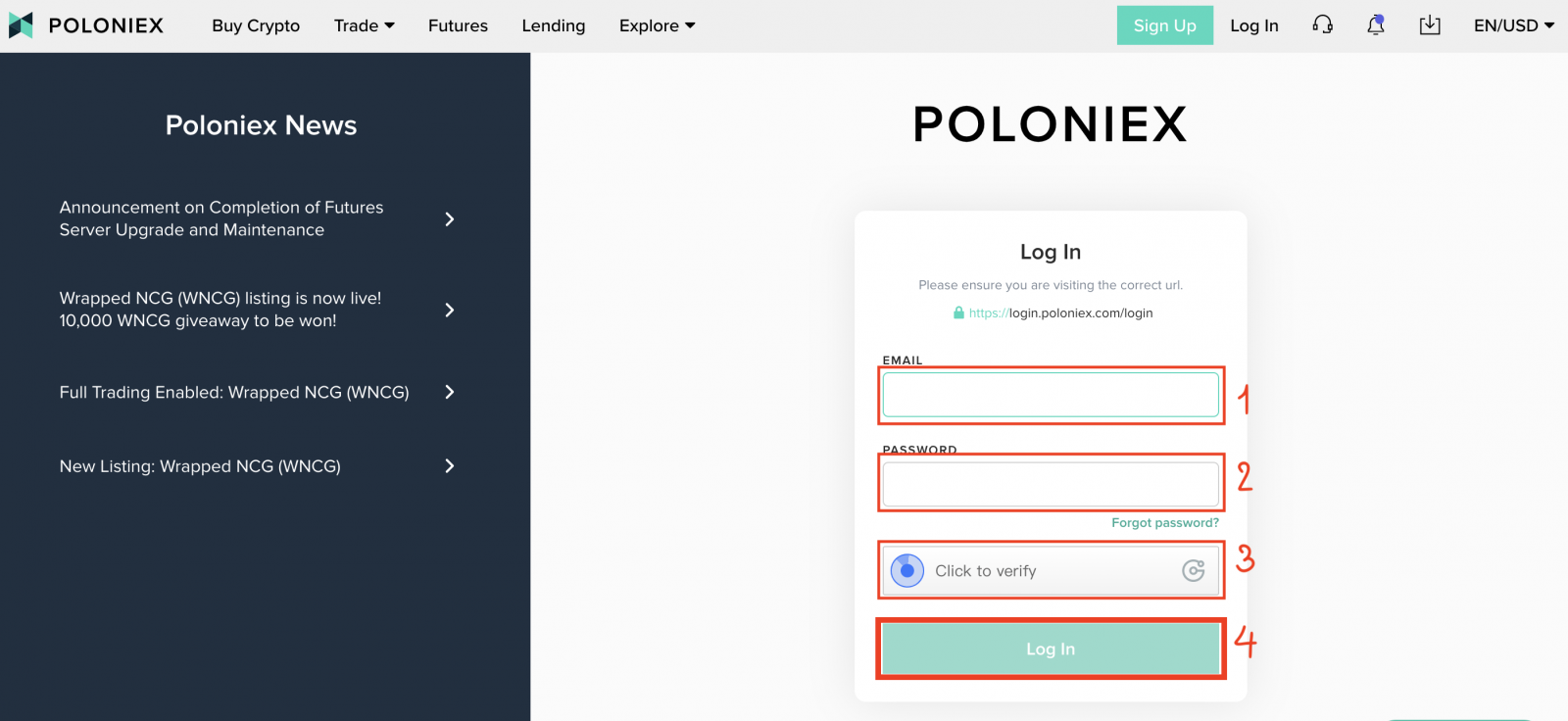
Сада сте завршили са пријављивањем на полониек налог.
Како да се пријавите на свој Полониек налог [Мобилни]
Пријавите се помоћу мобилне апликације
1. Отворите апликацију Полониек коју сте преузели на свој телефон; и кликните на [Подешавања] .
2. Кликните на [ Пријава]
3. Видећете страницу за пријаву:
-
Унесите своју имејл адресу]
-
Унесите лозинку ]
-
Кликните да бисте потврдили
-
Кликните на [Пријави се]
Пријавите се помоћу мобилног веба
1. Посетите Полониек.цом ; и кликните на икону у горњем десном углу ;
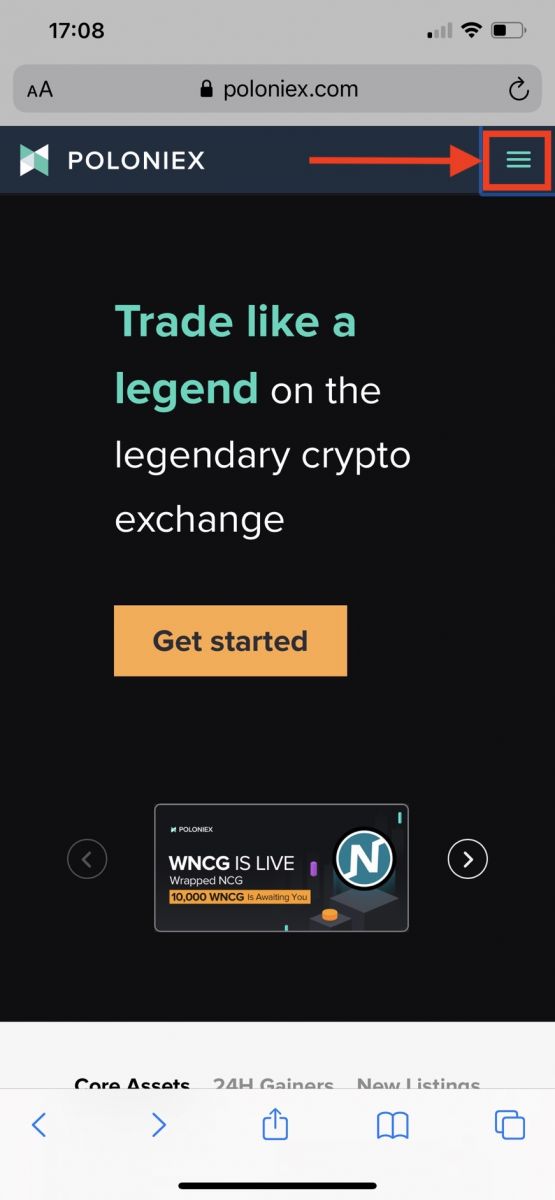
2. Кликните на [Лог ин]
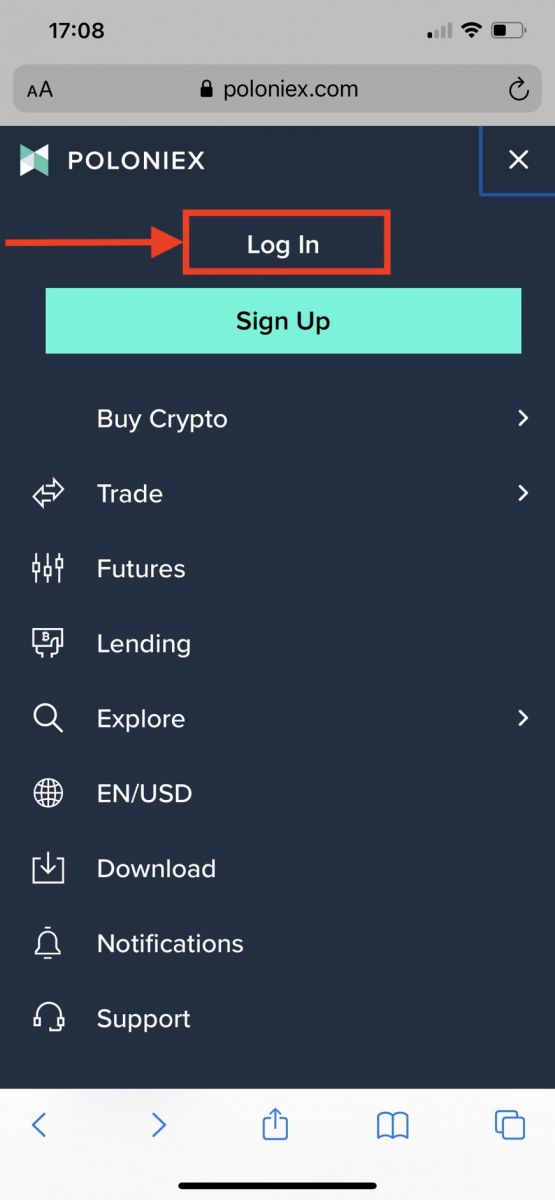
3. Видећете страницу за пријаву:
-
Унесите своју имејл адресу]
-
Унесите лозинку ]
-
Кликните да бисте потврдили
-
Кликните на [Пријави се]
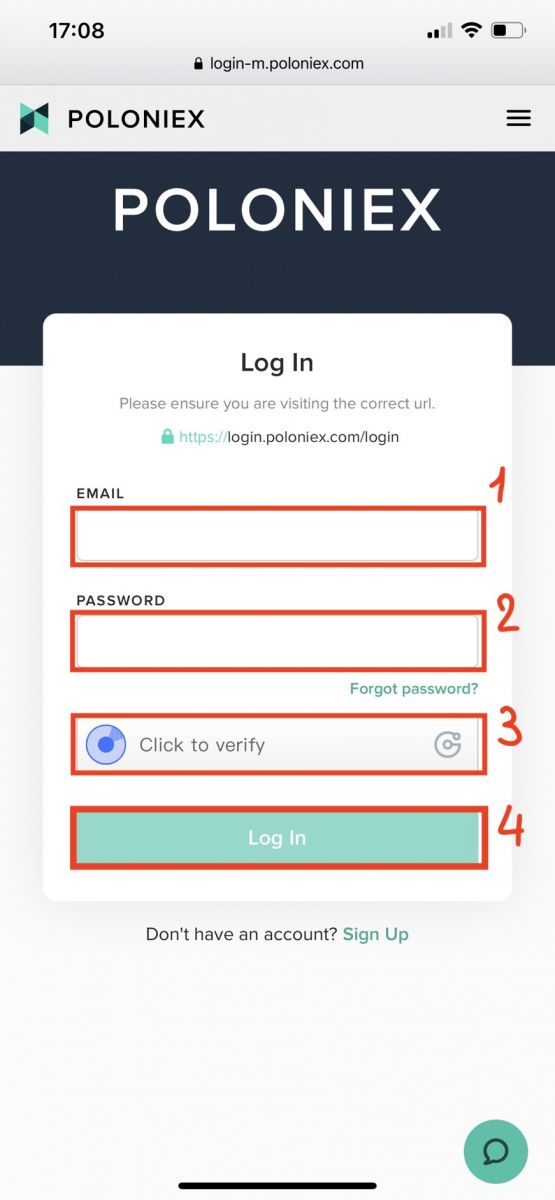
Често постављана питања (ФАК) о пријави
Не могу да приступим свом Полониек налогу у САД
Крајем 2020. године, Полониек се из Цирцлеа издвојио у нову компанију, Поло Дигитал Ассетс, Лтд., уз подршку велике инвестиционе групе.
Нажалост, да бисмо били конкурентни на глобалном тржишту, нисмо били у могућности да укључимо америчке купце у спин оут, и више не можемо да опслужујемо нове или постојеће купце из САД. Критеријуми за америчког купца су следећи:
- Налози који сада или у прошлости имају унету адресу у САД
- Налози који сада или у прошлости имају отпремљен документ америчке личне карте
- Налози који се доследно пријављују са ИП адреса у САД
Имајте на уму да су амерички клијенти могли да повуку своја средства преко Цирцле-а најмање до 15. децембра 2019. Ако још увек нисте повукли своја средства, не можете то да урадите преко Поло Дигитал Ассетс, Лтд, а Полониек тим за подршку може више вам не помаже.
Обратите се подршци Цирцле Полониек за САД за сва питања у вези са вашим налогом у САД и члан тог тима ће вам радо помоћи. Можете послати тикет за подршку њиховом тиму на хттпс://полониекус.цирцле.цом/суппорт/ или слањем е-поште хелп@полониекус.цирцле.цом.
Ресетовање лозинке
Ако желите да промените лозинку, идите на страницу за ресетовање лозинке овде .
Када затражите нову лозинку, биће вам послата е-порука са до-нот-репли@полониек.цом са везом која ће вас одвести на страницу на којој ће се од вас тражити да поставите нову лозинку.
Ако се ваш ИП промени током овог периода, поступак ресетовања лозинке неће успети. Ако имате ово, онемогућите свој ВПН или било шта што би могло да изазове неуобичајено брзу промену ваше ИП адресе.
Препоручујемо да користите десктоп верзију Полониек-а да бисте завршили овај процес. Веб локација за мобилне уређаје се тренутно ажурира и можда неће дозволити потпуни завршетак вашег ресетовања.
Ако не можете да промените лозинку користећи овај процес, контактирајте наш тим за подршку за помоћ.
С времена на време добијамо листе од услуга трећих страна које садрже потенцијално угрожене адресе е-поште и лозинке. Иако се ове листе обично не односе посебно на Полониек кориснике, ми их пажљиво процењујемо да бисмо утврдили да ли би информације о налогу клијента могле бити угрожене или не. Затим ћемо предузети додатне кораке да заштитимо налог клијента, као што је проактивно ресетовање његове лозинке, ако утврдимо да би информације о његовом налогу могле бити угрожене.
Ако сте недавно примили е-пошту од нас о овоме, можете пронаћи детаље о карти. Препоручујемо вам да изаберете јединствену, безбедну лозинку и омогућите двофакторску аутентификацију (2ФА) на свом налогу ако тренутно није омогућена.
Како користити 2ФА 16-цифрени код за опоравак
Када сте подесили двофакторску аутентификацију, од вас је затражено да сачувате код за опоравак од 16 знакова и одговарајући КР код. Они се могу користити за подешавање новог 2ФА уређаја. Инсталирањем апликације Аутхентицатор на свом новом телефону или таблету, моћи ћете да скенирате сачувани КР код или 2ФА код за опоравак и поново унесете свој Полониек налог. Пратите доле наведене кораке да бисте наставили са овим процесом:
1. Преузмите резервни код који сте сачували у време подешавања 2ФА на свом старијем телефону. Овај документ има кључ за опоравак који сада можете да користите за враћање Полониек налога у вашој апликацији Аутхентицатор.

2. Мораћете поново да додате Полониек налог у апликацију за аутентификацију и или ручно унесете 16-цифрени кључ за опоравак или скенирате бар код помоћу апликације.
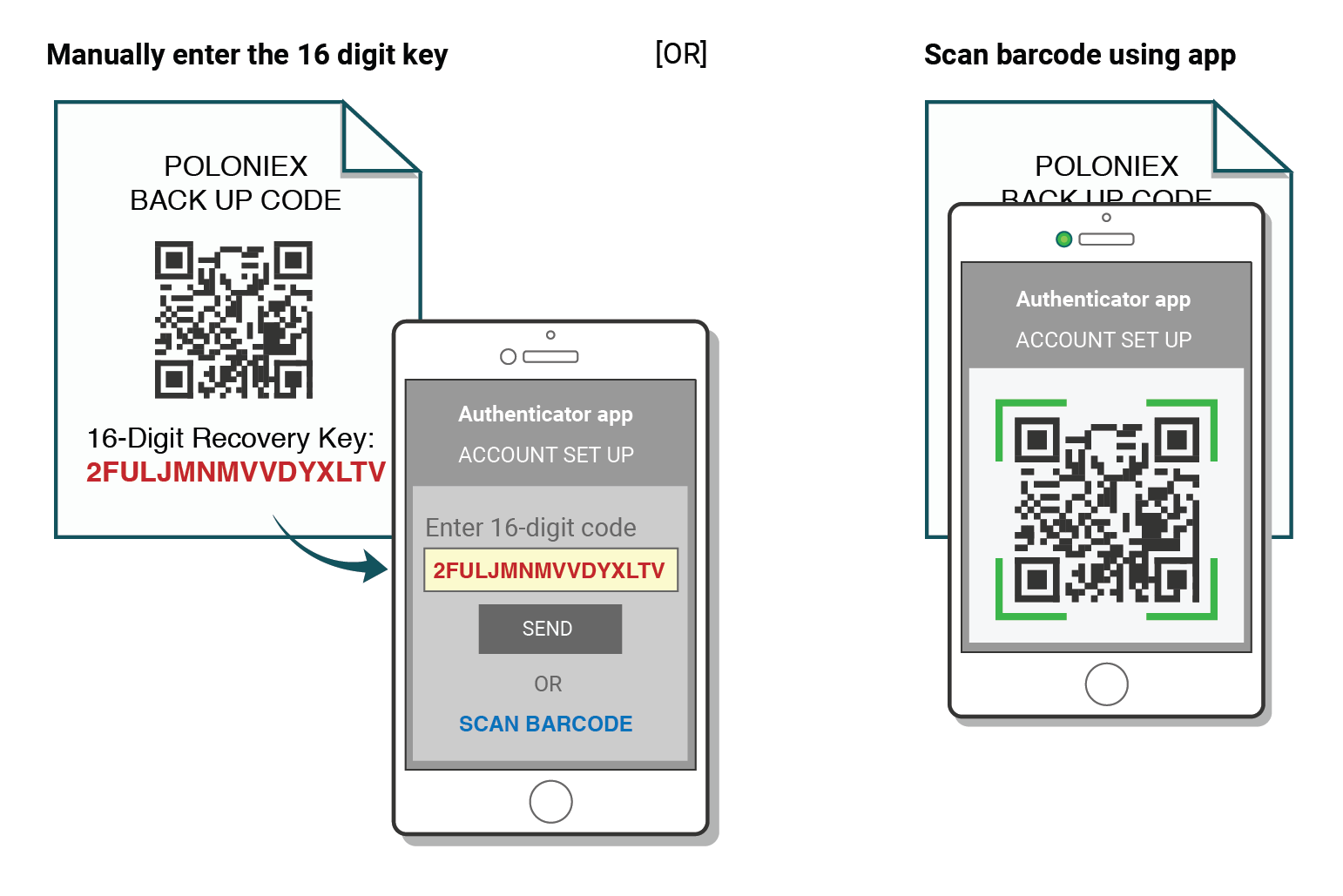
Сада можете наставити да користите свој Аутхентицатор за пријаву на Полониек.
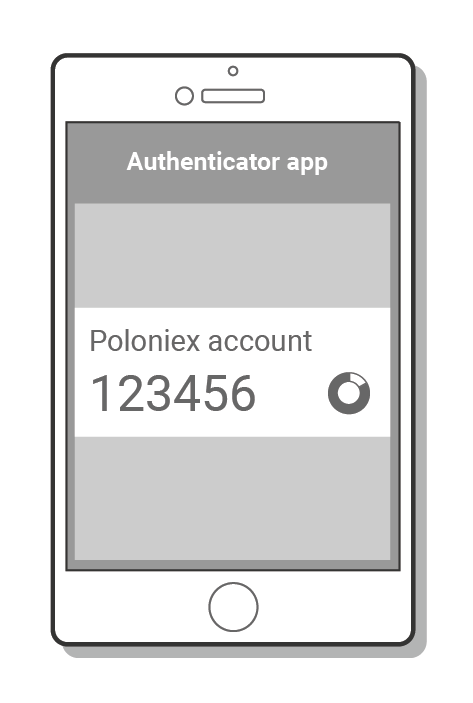
Решавање проблема са „Нетачним кодом“ 2ФА
Кораци за исправљање грешака „Нетачан код“ са двофакторском аутентификацијом
Најчешћи узрок грешака „Нетачан код“ је тај што време на вашем уређају није исправно синхронизовано. Да бисте били сигурни да имате тачно време у апликацији Гоогле Аутхентицатор, пратите упутства за свој оперативни систем у наставку.
На Андроиду:
- Идите у главни мени у апликацији Гоогле Аутхентицатор
- Изаберите Подешавања
- Изаберите Временска корекција за кодове
- Изаберите Синхронизуј сада
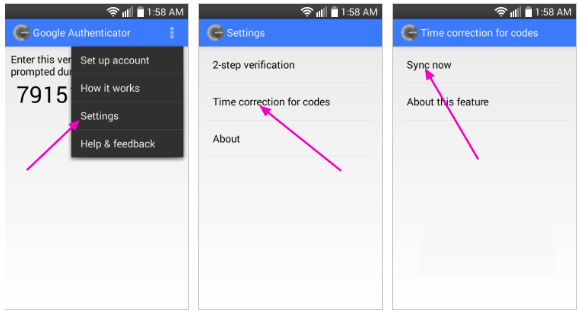
На следећем екрану, апликација ће потврдити да је време синхронизовано и сада бисте требали моћи да користите своје верификационе кодове за пријаву.
На иОС-у (Аппле иПхоне):
-
Идите на Подешавања – ово ће бити системска подешавања вашег телефона, а не подешавања апликације Аутхентицатор.
-
Изаберите Генерал
-
Изаберите Датум и време
-
Омогући аутоматско подешавање
-
Ако је већ омогућено, онемогућите га, сачекајте неколико секунди и поново га омогућите
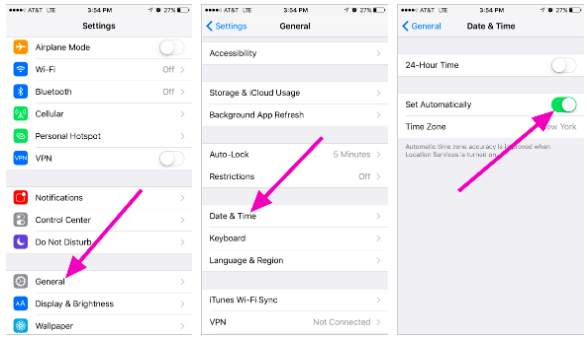
Двофакторни кодови – потребно је ресетовање
Ако сте већ извршили синхронизацију времена на свом уређају и не можете да пронађете резервни код 2ФА, мораћете да контактирате наш тим за подршку за даљу помоћ.
Обратите нам се и доставите што је више могуће информација у вези са вашим налогом како бисте добили брзо ресетовање 2ФА. Информације о вашим најновијим депозитима, трговинама, билансима и активностима рачуна ће вам бити од велике помоћи у потврђивању вашег идентитета.